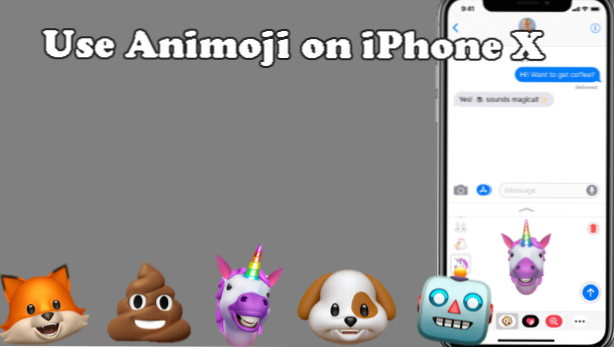
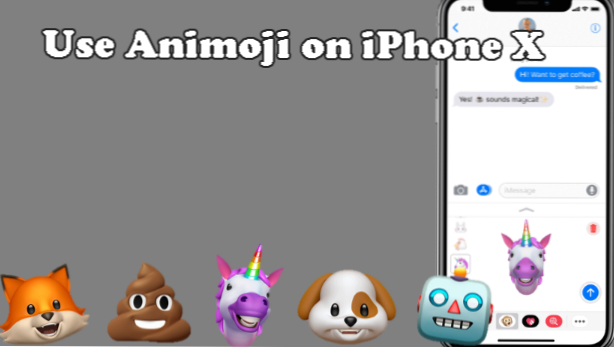
Apple actualizó el emoji e introdujo Animoji en el iPhone X. Animoji, como su nombre indica, son emojis animados que usan su voz y las instrucciones faciales para crear un emoticono personalizado. Este artículo tratará sobre cómo crear y enviar Animojis, hacer sus adhesivos Animoji y guardar Animoji en su iPhone X. Después de leer esta página, podrá saber cómo usar Animoji en el iPhone X.
Animoji hace uso de la cámara TrueDepth del iPhone X para analizar tus expresiones faciales e imitar esas expresiones para crear emojis animados personalizados. Aunque Animoji aún tiene que admitir más emojis, Apple ya tiene una amplia gama de modelos de emoji. Se priorizaron los emojis más utilizados, como el mono, el perro, el zorro, el unicornio, el cerdo, el pollo, el conejo y, por supuesto, la pila de caca. Aunque actualmente solo los modelos de iPhone X pueden crear Animojis, los dispositivos Apple que ejecutan la última versión de iOS, incluidos los usuarios de Mac, pueden recibir y ver Animojis.
Cómo crear y enviar animoji
Para crear y enviar Animoji en iPhone X y compartir con tus amigos en iPhones y Mac, sigue estos pasos:
1. Abra el Mensaje aplicación en la pantalla de inicio de tu iPhone.
2.Desde la aplicación Mensajes, seleccione una conversación o iniciar un nuevo mensaje.
3.Pulse sobre el Aplicación Ícono (ícono con una letra A en él) para ver aplicaciones de Mensajes, pegatinas, archivos adjuntos y otros elementos.
4.Pulse sobre el Icono animoji (icono con un mono de boca abierta).
5. Seleccione su animoji preferido. Disponible Animojis se muestran en el lado izquierdo de la pantalla. 
6. Mire en la cámara TrueDepth de su iPhone X (cámara frontal) y coloca tu cara dentro del marco. Puedes comenzar a hacer expresiones faciales, y el Animoji detectará e imitará tus expresiones. 
7.Pulse sobre el Grabar botón en la parte inferior derecha de la pantalla para comenzar a grabar sus expresiones faciales y su voz. Pulse de nuevo el botón Grabar para detener la grabación. Puede grabar animojis hasta 10 segundos.
8.Después de la grabación, toque en Enviar Botón en la parte inferior derecha de la pantalla para enviar su Animoji. Alternativamente, puede tocar el botón Eliminar (ícono de la papelera de basura) para eliminar su Animoji.
9.Acabas de aprender a crear y enviar. Animoji en el iPhone X. 
Cómo crear pegatinas animoji
Haga sus mensajes más animados haciendo y enviando sus pegatinas Animoji. Siga los pasos a continuación para crear pegatinas Animoji en iPhone:
1. Abra el Mensaje aplicación en la pantalla de inicio de tu iPhone.
2.Desde la aplicación Mensajes, seleccione una conversación o iniciar un nuevo mensaje.
3.Pulse sobre el Icono de la aplicación (icono con una letra A en él) para ver aplicaciones de Mensajes, pegatinas, archivos adjuntos y otros elementos.
4.Pulse sobre el Icono animoji (icono con un mono de boca abierta).
5. Seleccione su animoji preferido. Los animojis disponibles se muestran en el lado izquierdo de la pantalla. 
6. Mire en la cámara TrueDepth de su iPhone X (cámara frontal) y coloca tu cara dentro del marco. Puedes comenzar a hacer expresiones faciales, y el Animoji detectará e imitará tus expresiones. 
7.Toque y Sostén el animoji y luego arrástralo al cuerpo de tu mensaje para enviarlo.
8.Acabas de aprender a crear y enviar pegatinas Animoji en el iPhone X.
Preguntas frecuentes
P: ¿Cómo obtener la función Animoji en mi iPhone? Estoy usando un iPhone 7 y me encantaría tener el Animoji en mi iPhone. ¿Hay alguna manera de crear Animoji usando mi teléfono?
R: Animoji usa la cámara TrueDepth para capturar expresiones y voz. Dado que la cámara TrueDepth solo está disponible para iPhone X, los modelos de iPhone más antiguos no pueden crear Animojis, pero pueden recibirlos. Existe la posibilidad de que algunos desarrolladores externos puedan crear aplicaciones que permitan a los iPhones 8 y dispositivos más antiguos realizar Animojis considerando la popularidad de la función. Hasta entonces, te mantendremos informado.
P: ¿Puedo guardar animojis? ¿Cómo guardar animojis en mi iPhone?
R: Puedes presionar profundamente (o mantener presionado) en un Animoji y elegir la opción Guardar. Los Animojis guardados se almacenan en la aplicación Fotos de su iPhone.
P: Mis expresiones no son efectivamente capturadas por el Animoji. ¿Hay alguna manera de mejorar el reconocimiento de mis expresiones faciales?
R: Asegúrate de que tu iPhone esté ejecutando el último iOS. Las mejoras en el software del iPhone se realizan en cada actualización. Además, asegúrese de que su cámara TrueDepth (cámara frontal) esté libre de suciedad y otras impurezas. Cualquier material extraño en su cámara frontal puede afectar la captura de sus expresiones faciales.
Acaba de aprender a crear y enviar Animoji en el iPhone X. ¿Tiene alguna pregunta sobre la función? ¿Cómo utilizarás esta divertida función? Háganos saber en los comentarios.

